
Jeśli potrzebujesz dostępu do serwera FTP, możesz zainstalować dedykowanych klientów FTP z wieloma funkcjami – ale niekoniecznie musisz. Sam system Windows oferuje kilka sposobów łączenia się z serwerem FTP, umożliwiając szybkie pobieranie i przesyłanie plików.
Jak uzyskać dostęp do serwerów FTP w Eksploratorze plików Windows Windows
Menedżer plików systemu Windows – znany jako Eksplorator plików w systemach Windows 10 i 8 oraz Eksplorator Windows w systemie Windows 7 – umożliwia łączenie się z serwerami FTP.
Aby połączyć się z serwerem FTP, otwórz okno Eksploratora plików lub Eksploratora Windows, kliknij „Ten komputer” lub „Komputer”. Kliknij prawym przyciskiem myszy w prawym okienku i wybierz „Dodaj lokalizację sieciową”.
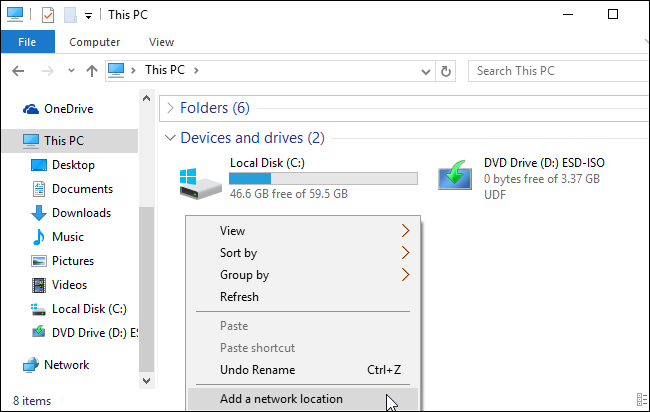
Przejdź przez kreatora, który się pojawi i wybierz „Wybierz niestandardową lokalizację sieciową”.

W oknie „Określ lokalizację swojej witryny” wpisz w formularzu adres serwera ftp ftp://server.com .
Na przykład serwer FTP firmy Microsoft to ftp.microsoft.com, więc wpisujemy ftp://ftp.microsoft.com tutaj, jeśli chcemy połączyć się z tym konkretnym serwerem.
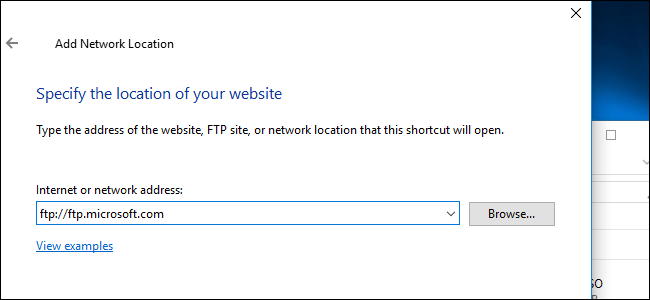
Jeśli nie masz nazwy użytkownika i hasła, często możesz zaznaczyć pole „Zaloguj się anonimowo” i zalogować się na serwerze bez nazwy użytkownika i hasła. Daje to ograniczony dostęp do serwera – możesz na przykład pobierać publicznie dostępne pliki, ale nie przesyłać plików.
Jeśli masz nazwę użytkownika i hasło, wprowadź tutaj swoją nazwę użytkownika. Przy pierwszym połączeniu z serwerem FTP zostaniesz poproszony o podanie hasła.

Zostaniesz teraz poproszony o podanie nazwy lokalizacji sieci. Wpisz dowolną nazwę – witryna FTP pojawi się pod tą nazwą, dzięki czemu możesz łatwo zapamiętać, która jest która.
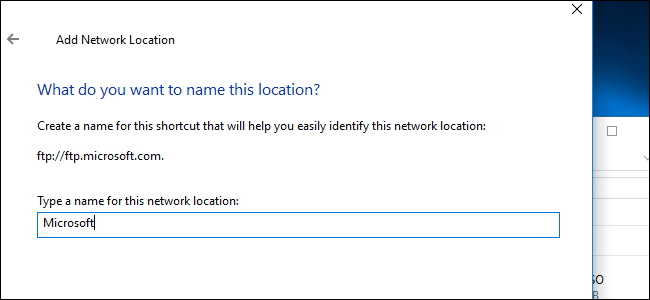
Gdy skończysz, witryna FTP pojawi się w sekcji „Lokalizacje sieciowe” w okienku Ten komputer lub komputer. Pobierz pliki i prześlij pliki, kopiując i wklejając je do iz tego folderu.

Jak uzyskać dostęp do serwerów FTP w wierszu polecenia
Możesz to również zrobić za pomocą ftp polecenie w oknie wiersza polecenia. To polecenie jest wbudowane w system Windows.
Aby to zrobić, otwórz okno wiersza polecenia. W systemie Windows 10 lub 8 kliknij prawym przyciskiem myszy przycisk Start lub naciśnij Windows + X na klawiaturze i wybierz „Wiersz polecenia”. W systemie Windows 7 wyszukaj w menu Start „Wiersz polecenia”.

Rodzaj ftp po wyświetleniu monitu i naciśnij klawisz Enter. Monit zmieni się na ftp> skłonić.
Aby połączyć się z serwerem, wpisz open po którym następuje adres serwera FTP. Na przykład, aby połączyć się z serwerem FTP firmy Microsoft, wpisz:
open ftp.microsoft.com
Zostaniesz poproszony o podanie nazwy użytkownika. Wprowadź nazwę użytkownika i hasło, aby połączyć się z witryną. Jeśli go nie masz, możesz wpisać „Anonimowy”, a następnie puste hasło, aby sprawdzić, czy serwer FTP umożliwia anonimowy dostęp.
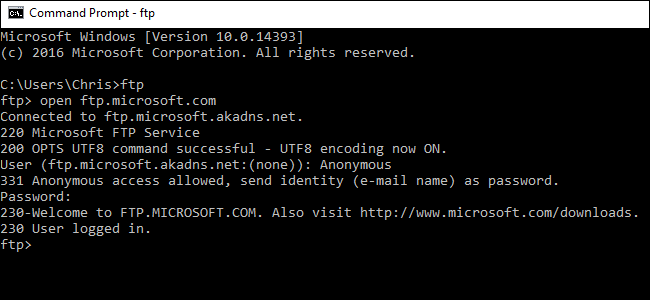
Po nawiązaniu połączenia możesz poruszać się po serwerze FTP za pomocą dir i cd polecenia. Aby wyświetlić zawartość bieżącego katalogu, wpisz:
dir
Aby przejść do innego katalogu, wpisz cd polecenie, po którym następuje nazwa katalogu. Na przykład wpisz następujące polecenie, aby przejść do katalogu o nazwie „przykład”:
cd example

Aby przesłać lub pobrać pliki, użyj get i push polecenia.
Na przykład, aby pobrać plik o nazwie example.txt z bieżącego folderu FTP, wpisz:
get example.txt
Aby przesłać plik przechowywany na pulpicie o nazwie example.txt na serwer FTP, wpisz:
put „C:UsersYOURNAMEDesktopexample.txt”
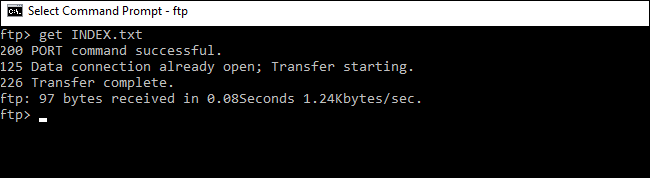
Po zakończeniu wpisz następujące polecenie i naciśnij klawisz Enter, aby zamknąć połączenie:
quit

Podczas gdy aplikacje lubią Cyberkaczka lub FileZilla oferują wiele zaawansowanych funkcji, których nie oferują wbudowane opcje systemu Windows, obie powyższe są świetnymi opcjami podstawowego przeglądania, przesyłania i pobierania FTP.